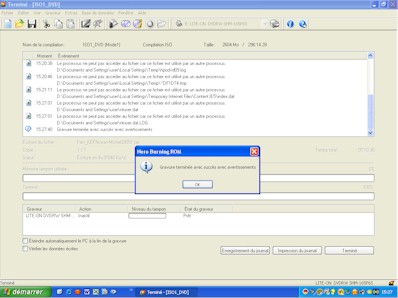|
Comment sauvegarder |
||
|
Nous allons employer un logiciel de sauvegarde
Mais avant de commencer, il est important de savoir ce que vous allez sauvegarder... Cliquez ici si vous ne savez pas ou se trouvent vos données |
||
|
Sauvegarde avec Nero... Par facilité ou par habitude, je préfère employer Nero Burning Rom plutôt que Nero Express... Donc avant toutes choses, nous allons voir comment choisir le bon menu, puis comment aller dans Nero Burning Rom, sélectionner les données à sauvegarder puis faire cette fameuse sauvegarde... Le choix des données étant déjà établi et expliqué dans notre précédent paragraphe... Lorsque vous installer Nero, vous recevez sur le bureau de Windows l'icône de droite... Celle de gauche vient d'être ajoutée par nos soins. Suivez ici le choix pour employer directement Nero Burning Rom ou Suivez ici le choix avec Nero StartSmart
|
||
|
|
||
|
Positionnez-vous sur l'icône des Données et cliquez sur Créer un CD ou DVD de données. |
||
|
Tout de suite , en bas, cliquez sur Nero. Cliquez ici pour voir la suite...
|
|
|
|
Démarrer immédiatement avec Nero Burning Rom...
Cliquez sur l'cône de Nero Burning Rom qui se trouve dans le Menu Démarrer, puis sous Nero, Nero 6... Nero s'ouvre avec un assistant que nous paramétrons plus tard...
Ciquez sur Nouveau
|
||
|
Nero se compose de deux fenêtres... celle de gauche représente une liste, liste des fichiers à graver. celle de droite représente l'explorateur La fenêtre de gauche contiendra une liste de fichiers à graver que vous pourrez aménager, effacer sans risque... La fenêtre de droite est l'explorateur Windows. Ne rien effacer..... Que faire maintenant... |
|
|
|
Simplement cliquer sur le dossier ou fichier que l'on veut graver dans la fenêtre de droite et le glisser dans la fenêtre de gauche.
|
|
|
|
Et voilà... remarquez en bas cette barre bleue... elle indique la taille de votre sélection... Si vous dépassez cela... |
|
|
|
Comme cet exemple, il vous suffit donc dans la colonne de gauche, de cliquer sur un élément... regardez la taille est même indiquée... puis de le supprimer... Cela ne va pas supprimer le fichier de Windows... A gauche, vous avez une liste, une sélection pour graver... Vous effacez donc que cet élément qui ne sera plus gravé.
|
|
|
|
Cliquez dans le menu Graveur, puis graver la compilation... Quelques paramètres avant de graver... (A faire une fois pour toutes) Dans l'onglet Multisession, cliquez sur pas de multisession |
|
|
|
Dans l'onglet Iso, changez la sélection comme ci-contre... (niveau 2) |
|
|
|
Onglet label, donnez le titre que vous voulez.... Cela sera le titre du CD ou DVD
Puis cliquez sur Graver.... |
|
|
|
Le graveur de CD ou DVD s'ouvre et maintenant, insérez un disque vierge, fermez le lecteur et ne cliquez nulle part. C'est parti tout seul!!! A la fin de la gravure, un message s'affichera... indiquant si tout est ok, ou presque...
|
|
|
|
Patientez. |
|
|
|
Vous aurez à la fin un message de ce genre... Gravure terminée avec des avertissements... Cela est normal... Car on ne peut pas sauvegarder des fichiers système en cours d'exploitation... Mais le principal est fait |
|
|
|
Cliquez sur OK et fermez tout... Si Nero vous demande de sauvegarder Iso1... répondez non, car sauvegarder votre liste est inutile... Elle changera tout le temps...
|
||
|
Mis à jour le 23.06.05 à 12:47 |